Hyper-V Server 2008 R2 SP1 安装
由于临时测试,所以没有刻录光盘.下载Hyper-V Server 2008 R2 SP1后使用WIN7 WinPE参照用U盘安装Vista、Win7、Widows Server 2008的方法制作了Hyper-V Server安装盘.安装过程选择中文,按照提示即可很容易的安装好系统.
系统登陆后发现没有可用网络,安装网卡驱动并重起.这时候我尝试安装GT210显卡驱动,结果没有反应.
修改Hyper-V Server 2008 R2 IP地址
输入数字8,然后按照提示修改即可.这里很简单,不再详细说明了.
Hyper-V Server 2008 R2补丁升级
输入数字6,选择R安装补丁.很快就可以安装完毕.
Hyper-V Server 2008 R2配置远程管理
如果只是为Hyper-V配置了IP地址并不意味着能够顺利的连接,因为Hyper-V很多策略在阻止用户的一些数据通讯,我们还需要配置一下远程管理。
输入“sconfig”,启动Hyper-V服务器配置平台,输入数字:4,回车,来到配置远程管理界面,这里有4个选项,分别为:
1)允许 MMC 远程管理
2)启用 Windows PowerShell
3)允许服务器管理器远程管理
4)显示 Windows 防火墙设置
分别选择1、2、3项开启相应的远程管理,同时还需要对防火墙进行以下设置,在实验环境下,我们在命令提示符下输入“netsh firewall Set opmode disable”,这将关闭Hyper-V的防火墙,当然这意味着系统存在着潜在风险,我们只需要开启六大规则即可,命令为
1、netsh advfirewall set allprofiles settings remotemanagement enable
2、netsh advfirewall firewall set rule group=”远程管理” new enable=yes
3、netsh advfirewall firewall set rule group=”远程桌面” new enable=yes
4、cscript %windir%\system32\scregedit.wsf /AR 0
5、cscript %windir%\system32\scregedit.wsf /CS 0
6、winrm quickconfig -q
7、winrm set winrm/config/client @{TrustedHosts=”192.168.*.*”}
完成上述操作后,Hyper-V服务器端配置完毕,下面我们开始向Hyper-V安装虚拟操作系统。
D、安装、配置Hyper-V管理器
之前,我们只是在裸服务器上搭建的虚拟化平台,要正常的使用我们还需要安装Hyper-V管理器,下面以Windows Server 2008系统为例安装Hyper-V管理器。
1、依次选择“开始”→“设置”→“控制面板”→“管理工具”→“服务器管理器”;
2、在服务器管理器窗口中,选择“功能”→“添加功能”→“远程服务器管理工具” →“角色管理工具”→“Hyper-V工具”,勾选前面的复选框,进行安装;
3、安装完毕后,管理工具中就已经有了“Hyper-V管理器”,将其打开,选择“操作”→“连接到服务器”→“另一台计算机”,输入前面已设置完毕的Hyper-V Server 2008 R2的IP地址即可(见图十二);
管理机安装MMC
在Node Admin上”运行”→”mmc”,打开控制台.”文件”→”添加/删除管理单元”→”Hyper-V管理器”→”磁盘管理”→”服务”→”事件查看器”→”Windows 高级防火墙”→”确定”→”保存”.
细节说明
为了方便管理,在防火墙增加FTP客户端例外.这样就可以FTP上传下载文件了.
未验证部分
以下引用自http://blog.csdn.net/cecilulysess/article/details/5021500,未经过验证是否必须.如果确实出现问题可以尝试.我的问题是瑞星防火墙忘记添加例外,最后关闭防火墙就解决问题了.
总算执行成功了,往服务器一连,结果报错:
cannot connect to the RPC service on computer 192.168.×。× make sure your RPC service is running
找了半天,才知道,原来这东西要本地防火墙也要开启一下。我火了,直接禁用防火墙。但是实际上,还是需要适当的设定的。
某人给的参考列表是:
开135端口
开/windows/System32/wbem/unsecapp.exe
开/program files/hyper-v/vmconnect.exe
开/windows/system32/WUDPhost.exe
不过可惜的是,这样也还是没有解决问题,虽然连接是可以了。所以怀疑上面的防火墙设置不是问题关键,之前应该已经成功的通过了防火墙了。
最后才发现关键的问题,造成无法连接RPC服务的原因其实很弱智:没有dns,也就是说。实际上hyperv manager的管理不能使用ip地址直接连,必须使用主机名,而在我这个工作组环境下,因为没有dns所以主机名是不行用的。办法就是修改host表,直接把对应的主机名解析成ip就可以成功的连接上了。这样问题终于解决了




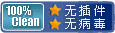
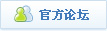

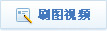
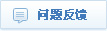
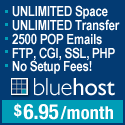

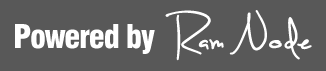


最新评论